
Создание и удаление псевдонимов на Mac
Чтобы упростить поиск файла, папки, приложения или диска, можно создать псевдоним и поместить этот псевдоним в легкодоступное место. При открытии псевдонима открывается исходный объект (оригинал).
Создание псевдонима
На Mac выполните одно из указанных действий.
Выберите объект, затем выберите «Файл» > «Создать псевдоним».
Вы можете создать любое количество псевдонимов для одного объекта, а затем перетянуть их в другие папки или на рабочий стол.
Если нажать Option-Command при перетягивании исходного объекта в другую папку или на рабочий стол, Вы создадите псевдоним и сразу переместите его — в одно действие.
Добавление объектов в боковую панель Finder или в Dock
Объекты, отображаемые в боковом меню Finder и в Dock, являются псевдонимами, которые указывают на действительные приложения, файлы, диски или папки. Например, значок «Документы» в боковой открывает папку «Документы», расположенную в Вашей папке пользователя. Вы можете добавлять собственные объекты в боковую панель и в Dock.
На Mac выполните одно из указанных действий.
Добавление папки, приложения или диска в боковую панель Finder. Перетяните исходный объект в раздел «Избранное».
Добавление файла, папки или приложения в Dock. Перетяните исходный объект в Dock.
Перетяните приложения и отпустите их слева от линии, которая отделяет недавно использованные приложения. Перетяните файлы и папки и отпустите их справа от другой линии, которая отделяет недавно использованные приложения. Если панель Dock перемещена в боковую часть рабочего стола, файлы и папки будут расположены ниже разделителя, а приложения — выше.
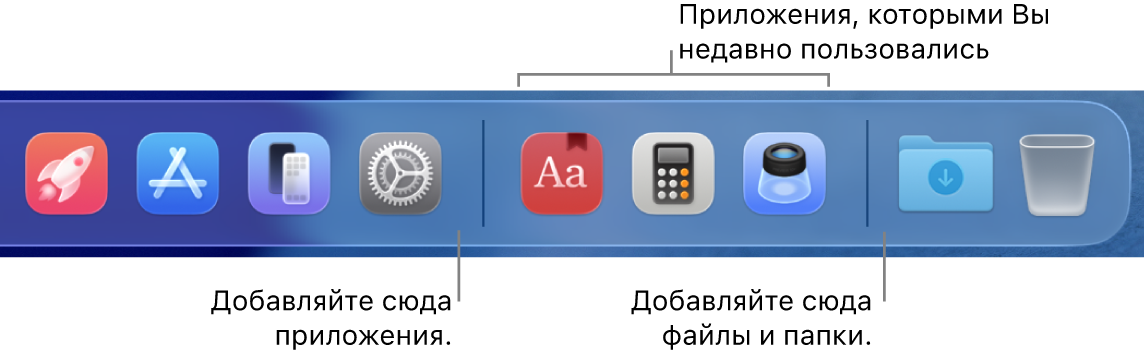
Удаление объекта из бокового меню Finder или из Dock
На Mac выполните одно из указанных действий.
Удаление объекта из бокового меню Finder. Перетягивайте объект за пределы бокового меню Finder, пока не появится
 .
.Удаление объектов из Dock. Перетяните объект за пределы панели Dock, пока не появится надпись «Удалить».
Когда Вы убираете объект из бокового меню или Dock, удаляется только псевдоним. Исходный объект с компьютера Mac не удаляется.
Поиск исходного объекта, на который указывает значок в боковом меню Finder или в Dock
На своем Mac выполните любое из указанных действий.
В боковом меню. Нажмите объект в боковом меню при нажатой клавише Control, затем выберите «Показать содержащую папку».
В Dock. Нажмите объект в Dock при нажатой клавише Control, затем выберите «Параметры» > «Показать в Finder».